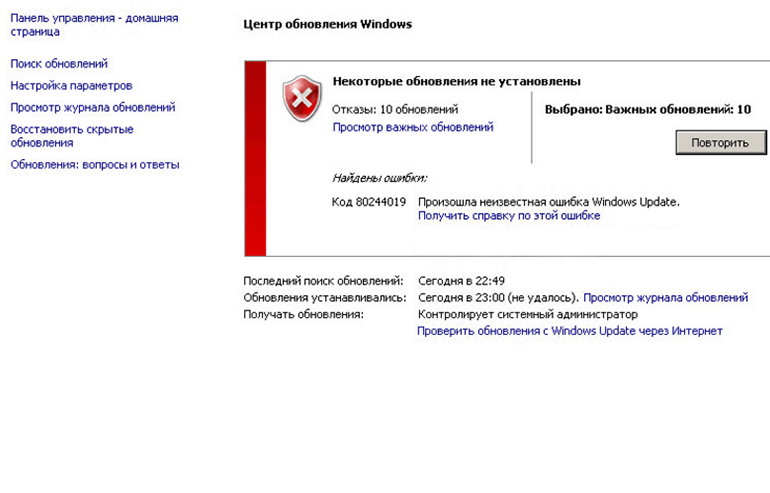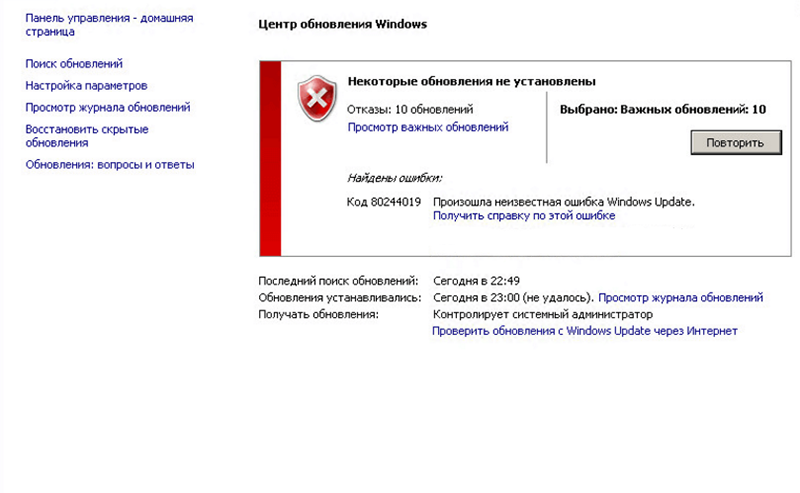ОС Windows 7 в настоящее время является одной из самых популярных операционных систем в мире. По своей сути Windows 7- усовершенствованная Windows Vista. Не так давно этой системе исполнилось 6 лет. Впервые ее запустили 22 октября 2009 года. Однако далеко не все ПК удовлетворяют требованиям системы Виндовс 7.
Обновления для ОС Виндовс 7
Обновления для выбранной операционной системы выходят регулярно. Microsoft c определенной периодичностью повышает безопасность и надежность. Само обновление занимает от 25 минут до 20 часов. Период зависит от огромного количества факторов и для каждого ПК индивидуален. Случается такое, что компьютер выдает разного рода проблемы, и, соответственно, происходит сбой, процесс останавливается. Одну из таких ошибок мы рассмотрим более детально в этой статье.
Код ошибки
Говоря об ошибке 80244019, не могу не сказать еще о двух ошибках, пусть и не таких глобальных. Вот их коды- 80070422, 8DDD0018. Ошибка 80070422 появляется при сбое в параметрах службы Центра обновлений. Она возникает при неправильной работе BITS(фоновой интеллектуальной передачи). ПК выдает ее в случае, когда с помощью BITS не получается подключиться к центру обновлений Windows.
Исправление этих причины заключается в настройке, проверке либо запуска Центра обновлений и фоновой интеллектуальной передачи соответственно.
Сейчас попытаемся детально разъяснить суть возникновения и пути исправления именно ошибки 80244019. Нередко появлению этого кода способствует какой-либо вредоносный файл- вирус. Такая причина появляется, если вирус повредил или вовсе отключил Центр обновления, поэтому специалисты Microsoft настоятельно рекомендуют перед запуском выполнять проверку ПК на вирусы.
Если Центр в порядке, проверьте обслуживание, которые принимают непосредственное участие. Возможно, одна из составляющих выведена из строя, поэтому процесс и заканчивается данной ошибкой.
Устранение неполадок
- Перезапускаем компьютер в безопасном режиме. Щелкаем левой клавишей мышки на кнопку Перезагрузка( в меню Завершение работы). Во время перезагрузки компьютера, до появления логотипа Windows, нажимаем клавишу F8 и удерживаем ее. В выданном нам меню выбираете Дополнительные варианты загрузки. В меню загрузок выбираете Безопасный режим, жмем enter. В систему обязательно нужно входить на правах администратора.
- Выполняем сканирование вашего компьютера на вредоносные программы, вирусы.
- После проверки и удаления вирусов перезагружаем компьютер.
- Теперь нам нужно перезапустить, необходимые Центру обновления Виндовс. Дальнейшие действия актуальны, если вы зашли на правах администратора.
- Нажимаем “Пуск”, затем Панель управления, Система и ее обслуживание , после Администрирование.
- Находим пункт Службы, вводим пароль администратора, либо подтверждаем его, если того просит система.
- В меню Службы ищем пункт Фоновая интеллектуальная служба передачи.
- В пункте Тип запуска на вкладке Общие выбираем Вручную применить.
- Заходим на Вход в систему, чтобы убедиться, что она активна в перечисленных профилях нашего оборудования.
- Далее вкладка Общие, Запустить, затем ОК. Опять вводим наш административный пароль, либо же подтверждаем его.
- Меню Службы, далее Журнал событий Windows.
- Вкладка Общие, Тип запуска. Смотрим, выбран ли параметр Автоматически.
- Проверьте состояние. Если нет, нажимаем Запустить, затем ОК. Вводим пароль либо подтверждаем его.
- Службы. В этом окне выбираем Центр обновленния Windows.
- Убедитесь, что параметр Автоматически выбран( Общие- Тип запуска)
- Проверьте Состояние. Убедитесь, что она работает. Если нет, нажмите Запустить, затем кнопку ОК. Далее вводим пароль.
- Снова выбираем меню Службы, нажимаем Лицензирование ПО
- Пункт Общие, затем нажимаем на кнопку Тип запуска и проверяем выбран ли параметр Автоматически.
- Посмотрите в пункте Состояние службы, указан ли параметр Работает. Если нет, нажимаем Запустить, затем ОК. Вводим пароль, либо подтверждение.
- Закрываем меню и пробуем заново запустить обновления Виндовс.
Если же после совершенных действий все еще выдает эту ошибку 80244019 то, скачайте на сайте Майкрософт автоматическое средство устранения неполадок, либо обратитесь в обслуживание поддержки сайта.
Leave a comment